

作者:Adela D. Louie, 最近更新:April 27, 2018
有時我們非常需要重置我們的iPhone設備。 這是因為它的一些功能和應用程序無法正常運行或根本無法運行。我們需要重置我們的iPhone設備,因為這可以幫助您的設備刷新並關閉在後台無形運行的所有內容。有實際上有兩種重置您的iPhone設備。 一次是軟復位,另一次是出廠復位。 在這裡,我們將討論 如何重置iPhone.
部分1。 我為什麼要重置iPhone?部分2。 在重置iPhone之前進行備份視頻指南:重置iPhone時備份和還原iPhone部分3。 重置iPhone的兩種方法部分4。 結論
我們需要在iPhone設備上執行重置,原因如下。 如果您打算將iPhone出售給某人如果您的iPhone設備開始凍結您將恢復iPhone設備的所有設置其默認配置如果您在刪除iPhone設備上不需要的文件時遇到問題。如果您這樣做不知道你的iPhone設備出現故障的原因。 如果要從iCloud備份文件還原備份。 如果您忘記密碼請記住,在iPhone設備上恢復出廠設置將刪除存儲在其中的所有數據,以便更好地確保備份iPhone設備中的所有數據,以便您可以繼續恢復它們一次您已在iPhone設備上完成出廠重置過程。
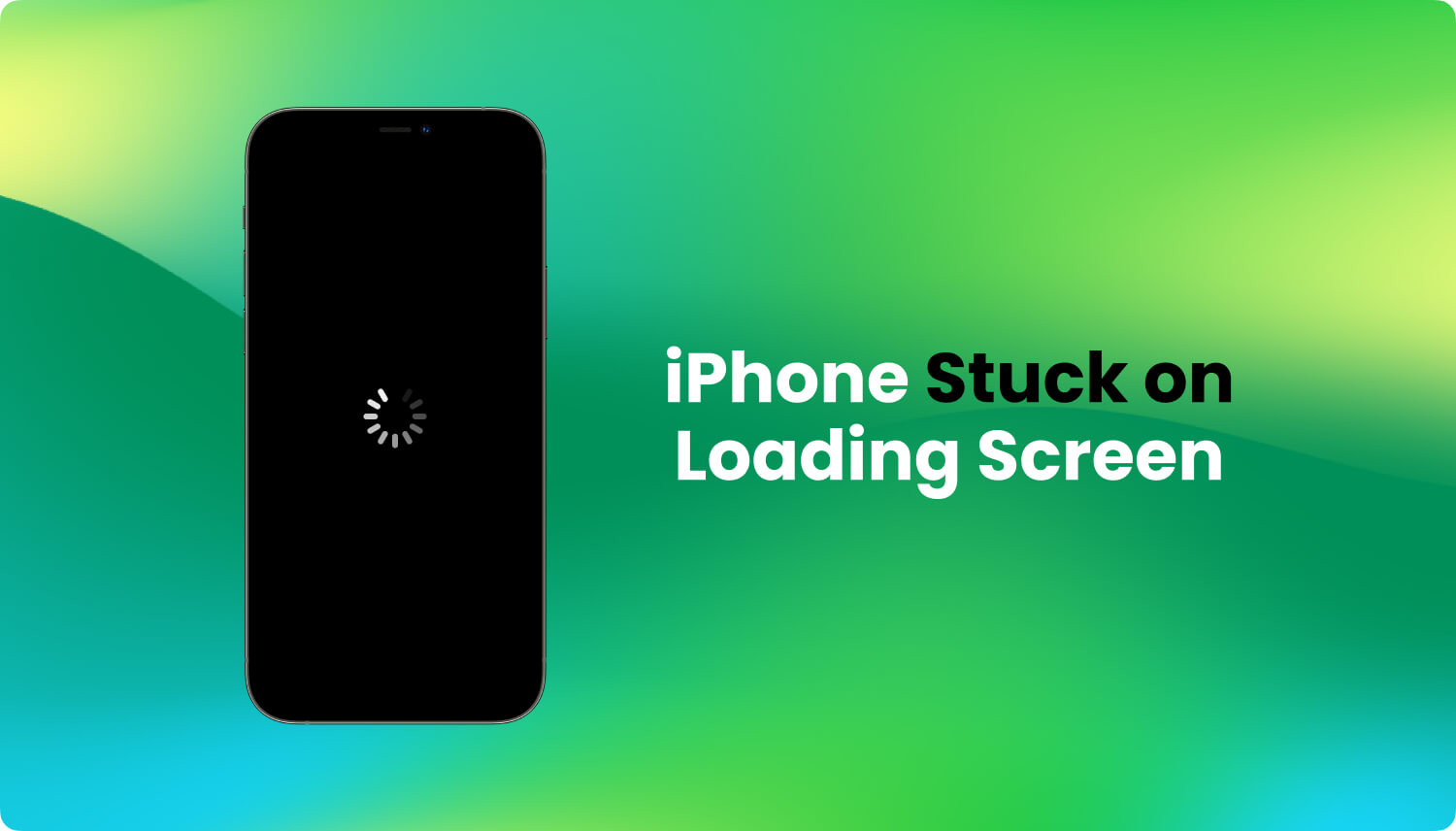
眾所周知,在iPhone設備上重置工廠是將iPhone設備上存儲的所有數據刪除的一種方法,對吧? 這就是我們應該始終記得在執行此操作之前從我們的iPhone設備備份所有數據的原因。 在備份數據方面,我們非常適合您。 這是通過使用FoneDog工具包 - iOS數據備份和還原。
FoneDog工具包 - iOS數據備份和恢復將幫助您備份iPhone設備上的所有數據,並最終幫助您恢復它們。 只需單擊一次即可從iPhone設備備份數據。
此程序還允許您預覽然後將備份文件中的任何項目或數據還原到另一個iOS設備,並且還可以幫助您將所需的任何數據從備份文件導出或傳輸到計算機。 聽起來很棒,對吧?
這個驚人的程序的另一個特點被認為是它的一個很棒的功能。 FoneDog工具包 - iOS數據備份和恢復將確保您在恢復過程中不會丟失iPhone設備上的任何數據,也不會覆蓋任何數據。
FoneDog工具包 - iOS數據備份和還原 兼容iPad,iPhone和iTouch等任何iOS設備。 由於我們知道我們今天擁有的技術是一個快速增長的技術,我們確保我們不時更新程序,以便與最近Apple發布的新型號(如iPhone X)兼容,iPhone 8和iPhone 8 Plus。
FoneDog工具包 - iOS數據備份和還原是用於備份和恢復iPhone設備中所有數據的最安全,最簡單,最簡單的方法。
在這裡,我們已經包含瞭如何使用FoneDog Toolkit進行備份和恢復的簡單步驟 - iOS數據備份和恢復只是為了向您展示並證明該程序是一個用戶友好的工具。
免費下載立即試用!
以下是在執行恢復出廠設置之前如何從iPhone設備備份所有數據的分步方法。
當然,您需要做的第一件事就是下載FoneDog工具包 - iOS數據備份和還原 來自我們的網站, www.fonedog.com,並將其安裝在Mac或Windows計算機上。
在PC上成功安裝FoneDog Toolkit - iOS數據備份和還原後,啟動它然後將iPhone設備連接到計算機。
現在,在程序的主界面上,您將能夠在屏幕上看到兩個選項。
由於我們要從您的iPhone設備備份您的數據,請繼續選擇“iOS數據BackuP“。

在此屏幕上,FoneDog工具包 - iOS數據備份和還原將要求您選擇有關如何備份數據的方法。
這兩個選項是“標準備份”,它允許您在沒有密碼的情況下備份數據,另一個是“加密備份”,其中您將備份需要密碼的數據,然後才能訪問它。
選擇加密備份將幫助您保護iPhone設備中的所有備份數據。
選擇所需的備份模式後,請繼續並單擊“開始“按鈕繼續。

選擇備份模式後,FoneDog Toolkit - iOS數據備份和還原將顯示它支持的所有文件以及您備份的文件。
您可以選擇只選擇性地選擇某些文件,也可以只選擇屏幕上的所有文件類型,以確保備份所有數據。
選擇要備份的文件類型後,只需繼續並單擊“下一步”按鈕。

單擊“開始”按鈕後,FoneDog工具包 - iOS數據備份和還原將開始從iPhone備份數據。
備份過程完成後,FoneDog Toolkit - iOS數據備份和還原將顯示文件大小和備份文件的名稱。

現在,由於您已經使用該程序從iPhone設備備份了所有數據,現在可以繼續在iPhone上執行恢復出廠設置。 如果您重置iPhone已完成,並且丟失了數據,則可以從備份恢復。 現在按照步驟恢復數據。
完成iPhone設備上的恢復出廠設置,並且想要恢復所有數據後,現在可以在iPhone設備上執行恢復
先走一步,推出FoneDog工具包 - iOS設備數據備份和還原計算機上,然後你的iPhone設備再次通過USB數據線連接到PC。
現在,由於我們要恢復您的數據,只需選擇“恢復iOS數據“從程序主界面的選擇。

之後,程序將顯示您之前創建的所有備份。
您可以在那裡看到備份文件的詳細信息,如大小,日期和時間。
現在選擇所需的備份文件,然後單擊“立即查看”按鈕。

選擇備份文件後,程序將開始為您掃描備份文件。
您將能夠在屏幕上看到進度,還可以選擇暫停或停止它。
掃描完成後,您現在可以預覽備份文件中的所有項目。 您可以有選擇地選擇要恢復的項目,也可以全部選擇它們。
確認要還原的所有選定項目後,您現在可以繼續並恢復數據。 您有兩個選項可以恢復備份文件的位置。
一個是“恢復到iDevice“這意味著你要將備份數據恢復到iPhone,另一個是”恢復到PC“這意味著您要在計算機上恢復備份文件。您的選擇,您的電話。

人們也讀如何在恢復出廠設置後恢復iPhone上丟失的文件如何在沒有密碼的情況下重置iPhone
有兩種方法可以重置iPhone設備 - 軟重置和硬重置。 我們將向您展示如何以兩種不同的方式重置iPhone
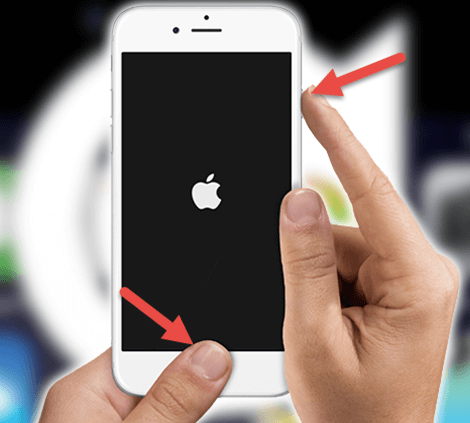
軟件重置 - 這只是在您的設備上重啟或強制重置。
快速 - 可以在不到五分鐘的時間內完成
風險低
您的所有數據都不會被刪除
您的所有設置都將保留
將保留所有密碼
一個簡單的方法
出廠重置 - 它將從您的iPhone設備中刪除所有數據,並將其恢復到正常狀態,這樣就像新的一樣好。 在執行此類重置時,將刪除iPhone設備上保存的所有數據,如聯繫人,消息,照片,視頻和其他內容。
更慢完成
您的數據完全丟失
所有已保存的設置都需要重新輸入
所有密碼都需要再次輸入
需要你做出謹慎的選擇。
請記住,在進行恢復出廠設置之前,應首先備份所有數據,因為這樣做會刪除所有數據。
如果您在使用iTunes之前嘗試同步iPhone,則只能使用iTunes在iPhone上執行恢復出廠設置。
Step1:首先在iPhone設備上備份您的數據,因為這會刪除iPhone設備上存儲的所有數據。
步驟2:在計算機上啟動iTunes程序,然後使用USB電纜連接iPhone。
步驟3:選擇“還原iPhone”
步驟4:你可以看到一個iTunes對話框,從那裡開始點擊“恢復”
步驟5:在iPhone軟件更新對話框中,繼續並單擊“下一步”
步驟6:在此屏幕上,您必須選擇並單擊“同意”,以便您接受上述許可條款和條件,以便您繼續。
步驟7:iTunes將開始下載iOS並開始恢復您的iPhone設備。
![]()
對於某些用戶,此方法確實有效。 但是,他們丟失了存儲在iPhone設備上的所有數據,如消息,聯繫人,音樂,照片,視頻等。
在執行此方法之前,您必須記住,如果您之前已完成iCloud備份,則此功能僅適用於您的iPhone設備。 除此之外,只有在iPhone設備上啟用“查找我的手機”時,才能應用iPhone設備的應用設置。 這是為了讓Apple確定您和您的iPhone設備是正確的用戶。 聽起來很傻,對嗎? 但這確實是它的工作原理。
步驟1:轉到“設置”,然後點擊“常規”,然後選擇“重置”,最後選擇“刪除所有內容和設置”
步驟2:一旦您的iPhone設備重新啟動,您將會看到經典的“Hello”屏幕,您需要再執行一些步驟才能將iPhone設備恢復到原始狀態。
步驟3:進入“應用數據”屏幕後,點擊“從iCloud備份恢復”,然後選擇“選擇備份”,然後轉到後續步驟。
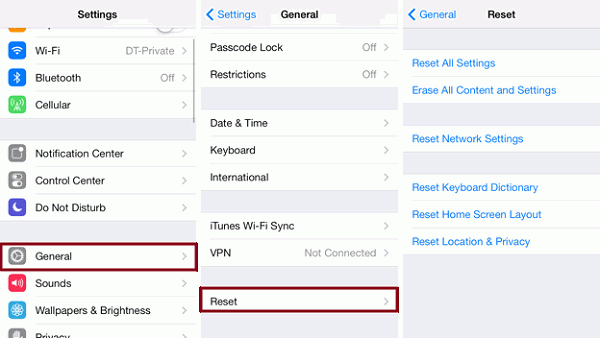
在您的設備上進行重置確實是一個好主意,尤其是當您在使用iPhone時遇到問題時,您需要在重置之前備份所有數據。 幸運的是,我們有一個完美的工具供您用來備份iPhone e設備上的數據,並且您可以恢復備份文件而不會丟失任何數據。
使用FoneDog Toolkit - iOS數據備份和恢復,不會出錯。
發表評論
留言
熱門文章
/
有趣無聊
/
簡單難
謝謝! 這是您的選擇:
Excellent
評分: 4.6 / 5 (基於 69 個評論)